„Windows“ operacinė sistema sukuria vaizdų ir kitų tipų failų talpyklų miniatiūras, kad paspartintų aplankų įkėlimą į sistemą. „Windows XP“ buvo naudojami „thumbs.db“ failai ir jie buvo sudėti į aplankus, kuriuose vaizdai buvo saugomi.
Pradėjusi nuo „Windows Vista“, „Microsoft“ perkėlė talpyklą į centrinę vietą (% userprofile% \ AppData \ Local \ Microsoft \ Windows \ Explorer), kurioje saugomi thumbcache_xxx.db failai. Čia taip pat rasite rodyklės failą, kuriame yra informacija apie kiekvieną talpyklą. vaizdo versija rasta.
Vienintelė taisyklės išimtis yra tada, kai naršote tinklo dalis naudodamiesi „Windows Vista“ ar naujesnėmis „Windows“ versijomis. Užuot naudoję vietinę miniatiūrų talpyklą, „thumbs.db“ failai sukuriami aplankuose, kuriuose naršote. Tokį elgesį galima pakeisti grupės politikoje.
Galite galvoti apie juos kaip talpyklas, skirtas pagreitinti aplankų rodymą, kai naudojate „Windows Explorer“.
Be miniatiūrų talpyklos, „Windows“ kiekvieną kartą atidarius aplanką turės apdoroti aplanke esančius vaizdus, kurie gali būti įkelti, o tai gali sulėtinti rodymą, atsižvelgiant į bendrą sistemos našumą ir aplanke esančių vaizdo failų skaičių.
Vis dėlto „Windows“ ne tik duomenų formatus saugo duomenų bazės failuose. Nors vienas iš pagrindinių tikslų yra apdoroti „JPEG“, „png“, „bmp“, „tiff“ ir „gif“ vaizdų failus, talpykla taip pat naudojama dokumentų formatams, tokiems kaip „docx“, „pptx“, „pdf“ ir „html“, ir vaizdo įrašų formatams, pavyzdžiui, „avi“, naudoti.
„Thumbs.db“ talpyklos failo ir „thumbcache“ failo poveikis aplanko įkėlimo laikui gali būti geriausias, jei atidarote didelį aplanką, kuriame yra visi vaizdų failai. Pastebėsite, kad įkėlimas yra greitesnis, kai įjungta miniatiūrų talpykla. Tai ypač išryškėja lėto saugojimo įrenginiuose, tokiuose kaip vaizdo DVD ar lėti standieji diskai.
Kodėl galbūt norėsite išjungti talpyklą
Yra kelios priežastys, kodėl galite išjungti talpyklą. Pirma, praeityje buvo problemų, kai failai „thumbs.db“ neleido pervardyti ar ištrinti failų ar aplankų sistemoje.
Priklausomai nuo to, kaip kompiuteris naudojamas, jis taip pat gali turėti įtakos privatumui. Talpykloje išsaugota vaizdo, kurį ištrynėte, miniatiūra vis tiek gali būti saugoma talpykloje. Jei esate vienintelis AK vartotojas, tai gali būti ne problema. Jei yra kitų vartotojų ar net trečiųjų šalių, turinčių prieigą prie kompiuterio, galbūt norėsite reguliariai ištrinti tuos talpyklas, kad taip neatsitiktų.
Be to, įvairiais būdais įmanoma susieti miniatiūras su originaliais failais.
Tačiau talpyklos išjungimas gali paveikti aplanko įkėlimo greitį. Kaip minėta anksčiau, tai gali būti ypač pastebima, kai atidarote aplankus, kuriuose yra daug tipų failų, kurie paprastai yra talpykloje, kad būtų galima pagreitinti įkėlimo laiką.
Kaip pakeisti miniatiūrų talpyklą
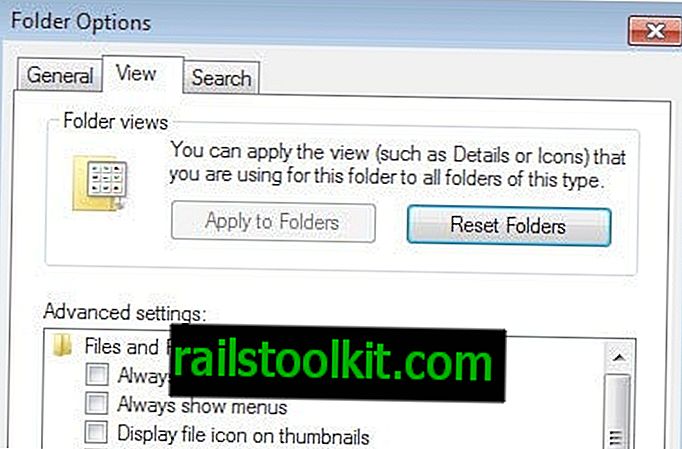
Nuo „Windows XP“, „Microsoft“ įdiegė parinktį, leidžiančią neleisti kurti „thumbs.db“ failų operacinėje sistemoje.
Jei naudojate „Windows XP“
- Spustelėkite Mano kompiuteris.
- Pasirinkite Įrankiai> Aplanko parinktys.
- Perjunkite į „View“ skirtuką.
- Pažymėkite „Neįrašykite miniatiūrų talpykloje“.
Jei naudojate „Windows Vista“ ar naujesnę
- Spustelėkite Pradėti> Valdymo skydas> Aplanko parinktys.
- Jei naudojate „Windows 8“, eikite į darbalaukio dalį, paspauskite „Windows-C“, kad atidarytumėte „Charms“ meniu, ir pasirinkite „Settings“> „Control Panel“.
- Jei naudojate „Windows 10“, atidarykite naršyklę ir pasirinkite Failas> Pakeisti aplanką ir paieškos parinktis.
- Pasirinkite skirtuką Rodymas.
- Ten raskite skyrių Failai ir aplankai ir pažymėkite „Visada rodyti piktogramas, niekada nekelkite miniatiūrų“, kad išjungtumėte duomenų bazės failų generavimą.
Alternatyvus grupės politikos redaktorius
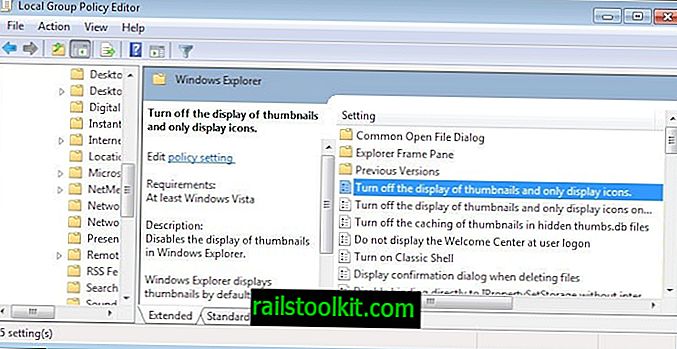
Jei jūsų operacinė sistema palaiko grupės strategijos rengyklę, galite ją naudoti norėdami išjungti miniatiūrų talpyklą. Norėdami įkelti redaktorių, atlikite šiuos veiksmus:
- Bakstelėkite „Windows-R“, kad atidarytumėte vykdymo lauką.
- Įveskite gpedit.msc ir paspauskite Enter.
- Eikite į šį aplanką: Vartotojo konfigūracija> Administravimo šablonai> „Windows“ komponentai> „Windows Explorer“.
- Jei naudojate „Windows 8“ ar naujesnę versiją: Vartotojo konfigūracija> Administravimo šablonai> „Windows“ komponentai> „File Explorer“
Čia rasite šias nuostatas:
- Išjunkite miniatiūrų rodymą ir tik ekrano piktogramas („Vista“ ar aukštesnę versiją) - išjungia miniatiūrų rodymą „Windows Explorer“, kai įjungta.
- Išjunkite miniatiūrų rodymą ir tik tinklo aplankų („Vista“ ar aukštesnės versijos) piktogramas - išjungia miniatiūrų rodymą tinklo aplankuose „Explorer“, kai įjungta.
- Išjunkite miniatiūrų talpyklą paslėptuose „thumbs.db“ failuose („Vista“ ar naujesnėse versijose) - kai įjungta, „Windows Explorer“ neleidžia skaityti, kurti ar rašyti į „thumbs.db“ failus.
- Išjunkite miniatiūrų (XP ar naujesnių) talpyklą - neleidžiama, kad „Windows“ talpintų miniatiūras.
„Windows“ registro naudojimas
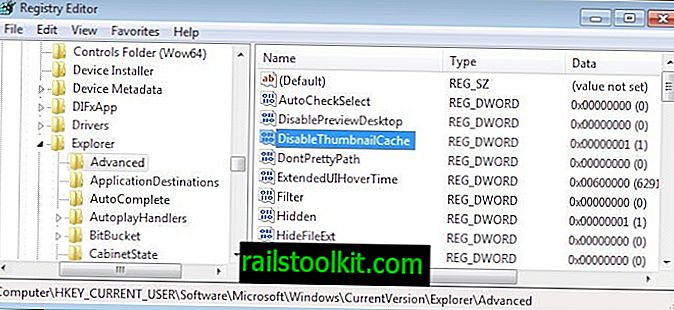
Jei savo sistemoje neturite prieigos prie grupės strategijos rengyklės, „Windows“ galite išjungti miniatiūrų talpyklų generavimą naudodami registrą.
- Bakstelėkite „Windows“ klavišą, įveskite regedit ir paspauskite Enter.
- Eikite į šį klavišą, naudodami aplanko struktūrą kairėje: HKEY_CURRENT_USER \ Software \ Microsoft \ Windows \ CurrentVersion \ Explorer \ Advanced
- Dešinėje raskite nuostatą „ DisableThumbnailCache “.
- Norėdami išjungti funkciją, pakeiskite jos vertę nuo 0 iki 1.
- Jei norite atkurti vėliau, pakeiskite jį į 0.
Kaip peržiūrėti ir ištrinti esamus „thumbs.db“ failus
Esami failai nėra automatiškai pašalinami, kai „Windows“ išjungiate talpyklos failų kūrimą. Tam galite naudoti specializuotas žiūryklės ir švaresnes programas arba bendrosios programos.
Vienas iš paprastesnių būdų yra naudoti „Windows“ paiešką norint rasti visus „thumbs.db“ failus. Suradę juos visus, naudokite „Ctrl-A“, kad juos pasirinktumėte, ir paspauskite trinimo mygtuką, norėdami juos visus pašalinti iš savo sistemos.
Specializuotos programos
„Thumbnail Database Cleaner“ buvo sukurta specialiai norint rasti ir pašalinti sistemoje „thumbs.db“ failus. Atminkite, kad programai reikalinga „Microsoft .Net Framework 2.0“.
Tiesiog paleiskite jį, pasirinkite diską, kurį norite nuskaityti, ir paskui spustelėkite paieškos mygtuką. Jame rodomos visos rastos miniatiūrų talpyklos, kurias galite pasirinkti kai kurias arba visas pašalinti.
Be to, galite rūšiuoti ekraną pagal failo dydį, datą arba failo kelią. Vienintelis dalykas, kurio trūksta, yra žiūrėjimo modulis, leidžiantis peržiūrėti atskirus failus.
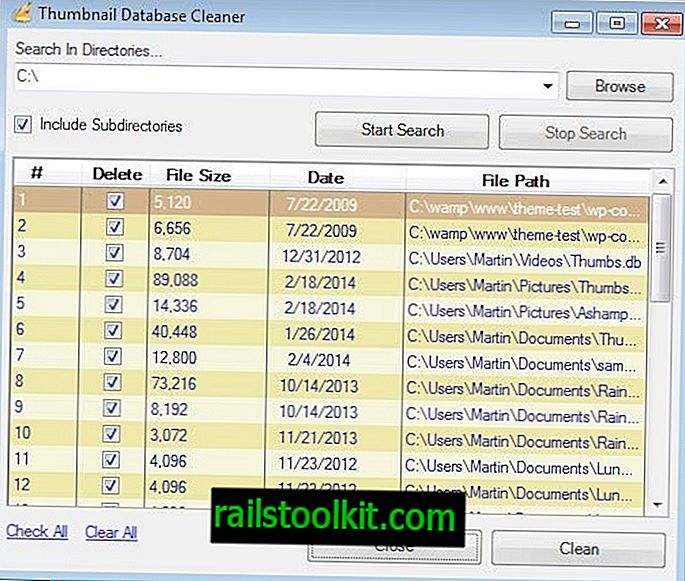
„Thumbs Viewer“ yra dar viena programa, kurią galite naudoti tam tikslui. Pagrindinis jos tikslas yra peržiūrėti failo „thumbs.db“ turinį, tačiau jį taip pat galima naudoti norint pašalinti iš jo talpyklos miniatiūras.
Įkėlus duomenų bazės failą, programa automatiškai rodo visus talpykloje esančius failus. Galite rūšiuoti įrašus pagal pavadinimą, dydį ar vietą ir peržiūrėti kiekvieną miniatiūrą spustelėdami ją.
Įrašus galima ištrinti arba išsaugoti paspaudus dešiniuoju pelės mygtuku. Jei norite pašalinti visus, naudokite „Ctrl-A“, kad pažymėtumėte juos visus, spustelėkite dešiniuoju pelės mygtuku ir pasirinkite pašalinti iš kontekstinio meniu.
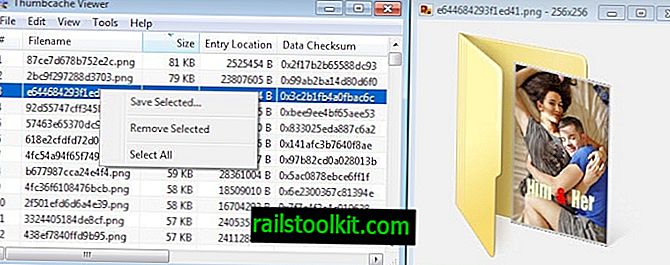
„Thumbs.db Explorer“ suteikia jums dar vieną parinktį. Jis veikia panašiai kaip „Thumbs Viewer“ tuo, kad turite nukreipti jį į miniatiūrų failą, kurį norite įkelti programinėje įrangoje.
Atminkite, kad jis gali įkelti tik „thumbs.db“ failus, o ne miniatiūros failus. Tai rodo bendrą miniatiūrų skaičių faile, jų pavadinimą ir dydį.
Galite naudoti jį kai kuriems ar visiems vaizdams išsaugoti vietinėje sistemoje, bet neištrinti pasirinkimo.
„Thumbs Remover“ yra paskutinė šio sąrašo programa. Jis gali būti naudojamas ieškant sistemos „thumbs.db“ failų, kad juos visus pašalintumėte arba pasirinktumėte.
Tai yra atskira versija ir diegimo programa, kurios abi veikia vienodai. Nukreipkite programą į disko raidę ir spustelėkite Pradėti, kad paleistumėte nuskaitymą. Tai gali užtrukti, nes programa eina per visus disko aplankus, kad rastų bet kurį „thumbs.db“ failą.
Visi failai po to rodomi sąsajoje, o kai kuriuos arba visus iš čia galite lengvai ištrinti naudodamiesi mygtukais, kuriuos suteikia programa.
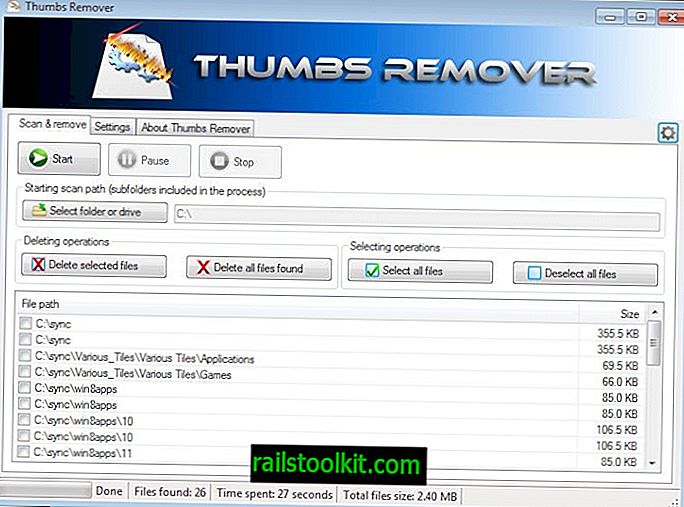
Bendrosios programos
Populiarus laikinas failų valiklis „CCleaner“ iš operacinės sistemos gali pašalinti visus talpyklos failus. Parinktis pasirenkama pagal numatytuosius nustatymus, ją rasite programos sąsajoje „Windows“> „Windows Explorer“.
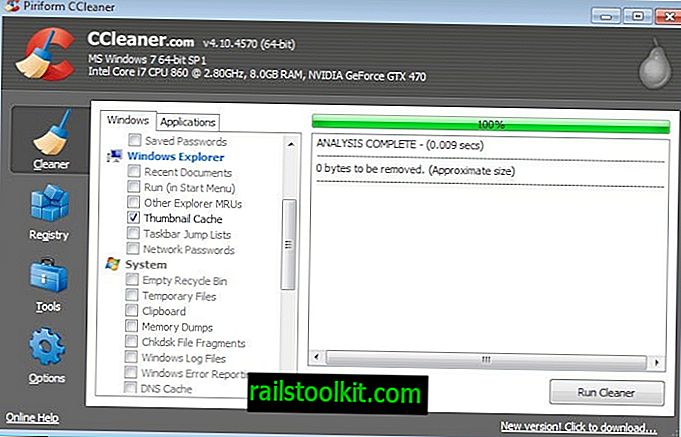
„Windows“ operacinė sistema pateikiama su savo valymo įrankiu. Jį galite paleisti spustelėję Pradėti, įvedę Disko valymą ir pasirinkę įrašą. Jei naudojate „Windows 8“ ar 10, tiesiog įveskite „Disk Cleanup“ operacinės sistemos „Start Screen“ dalyje ir pasirinkite rezultatą.
Pasirinkite diską, kurį norite nuskaityti, tada čia turėtų būti pateiktas miniatiūrų įrašas.
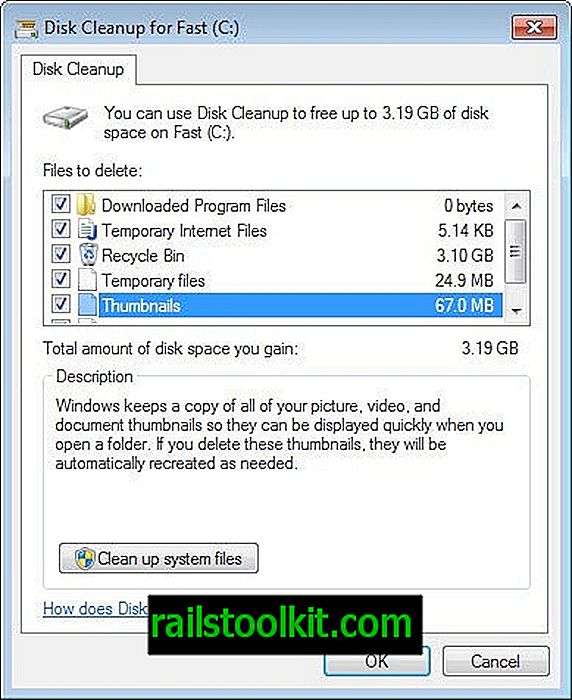
Patarimas : sukonfigūruokite „Windows 10“, kad būtų išvengta automatinio miniatiūrų ištrynimo.














